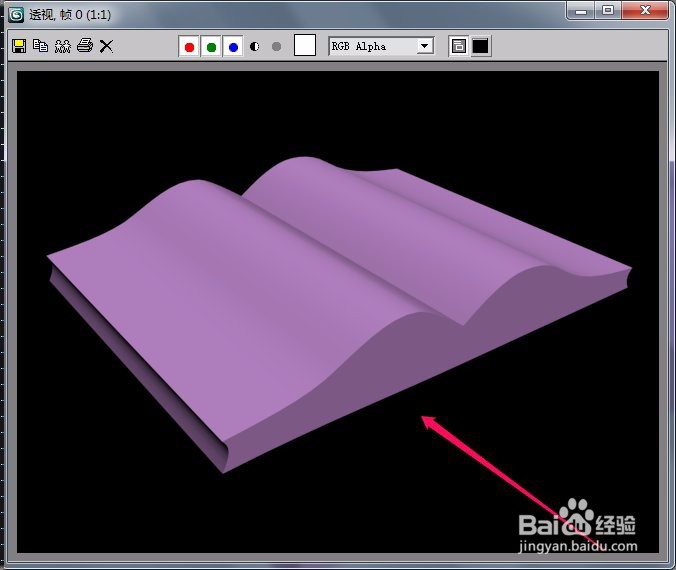1、打开3ds max软件,新建一个空白文档。
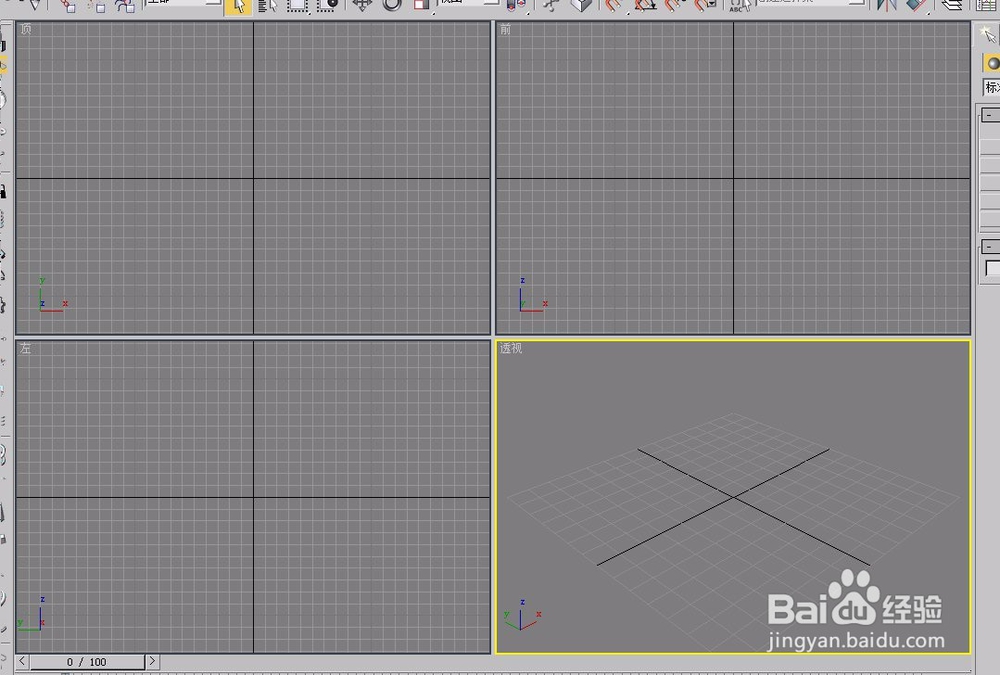
2、在“前”视图中绘制一个展开书籍的截面图形。
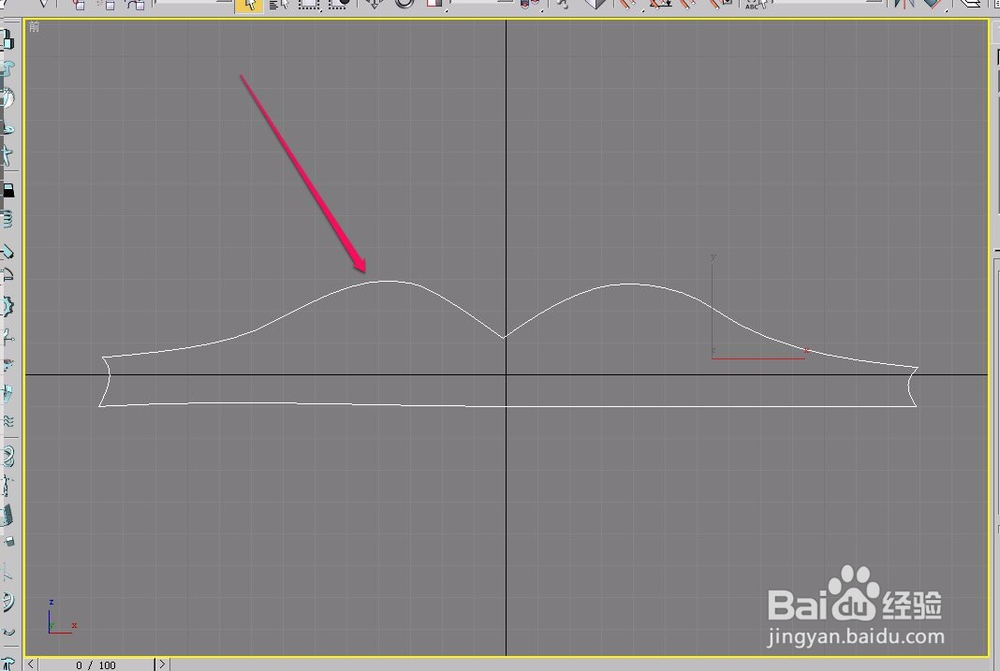
3、打开“修改器”菜单。

4、选择“网格编辑”菜单项中的“挤出”命令。
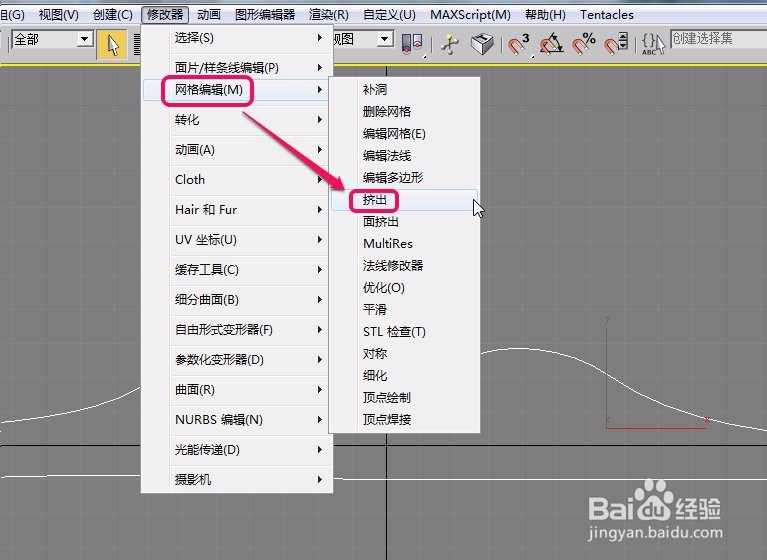
5、可以看到,视图中出现了一个比较短的展开书本的几何体。
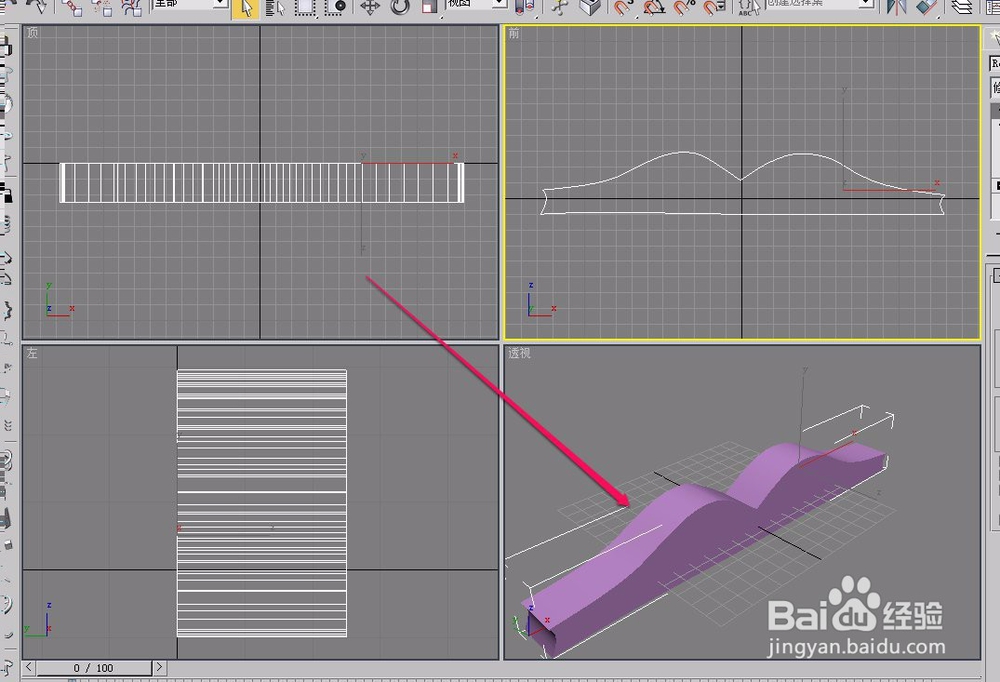
6、打开“修改”选项卡,选择“挤出”修改器。
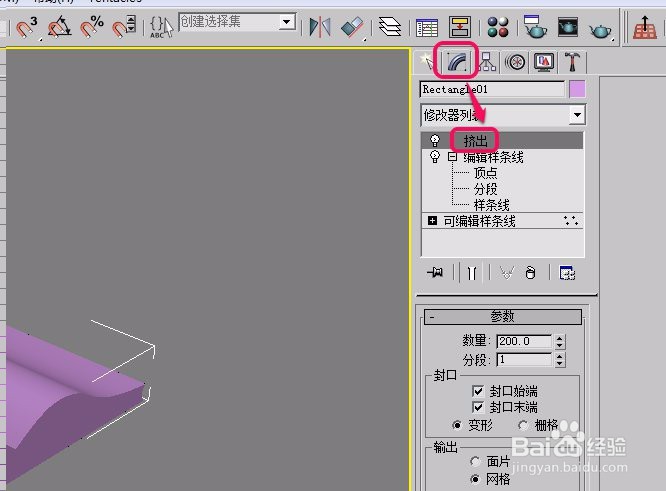
7、将“参数”卷展栏中的“数量”值设置为 200.0
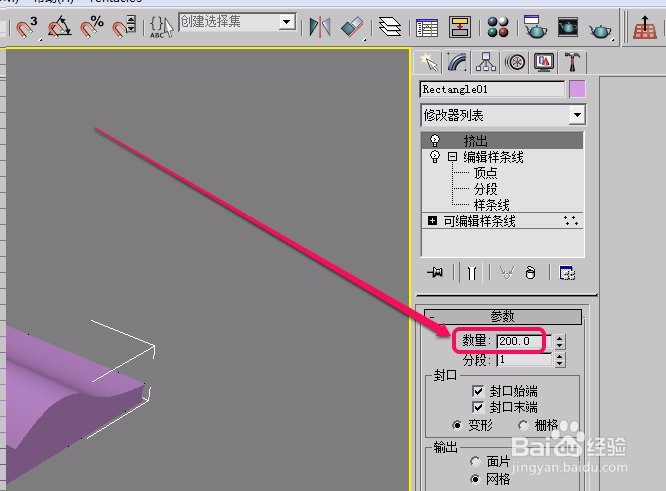
8、这时,我们看到,这本书就制作的比较逼真了。
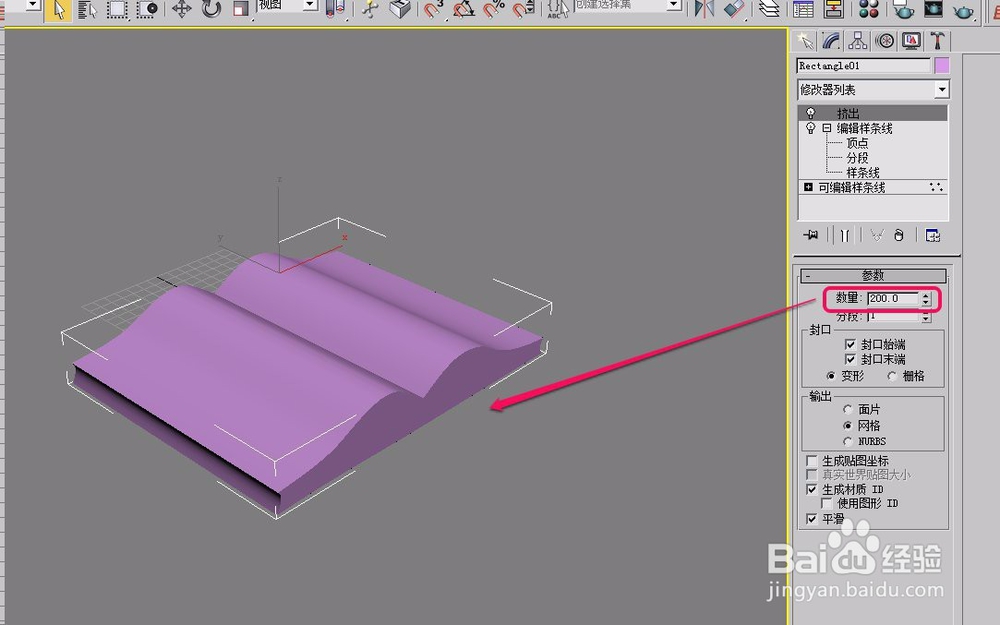
9、这时经过渲染后的效果。
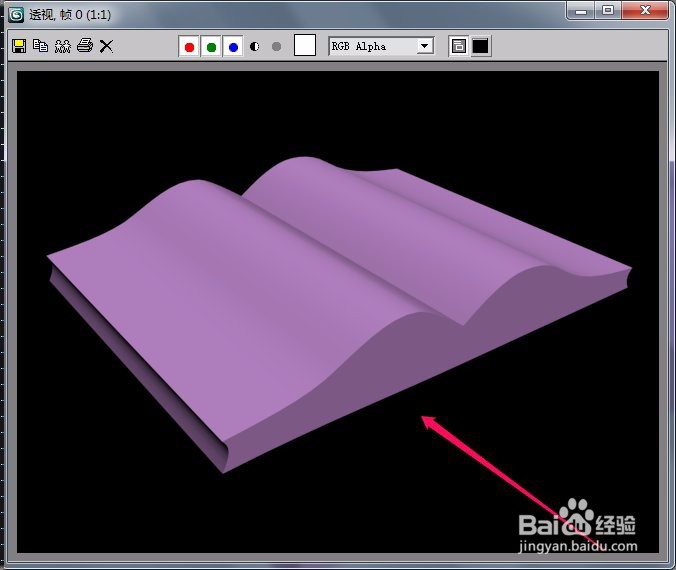
时间:2024-10-13 08:37:05
1、打开3ds max软件,新建一个空白文档。
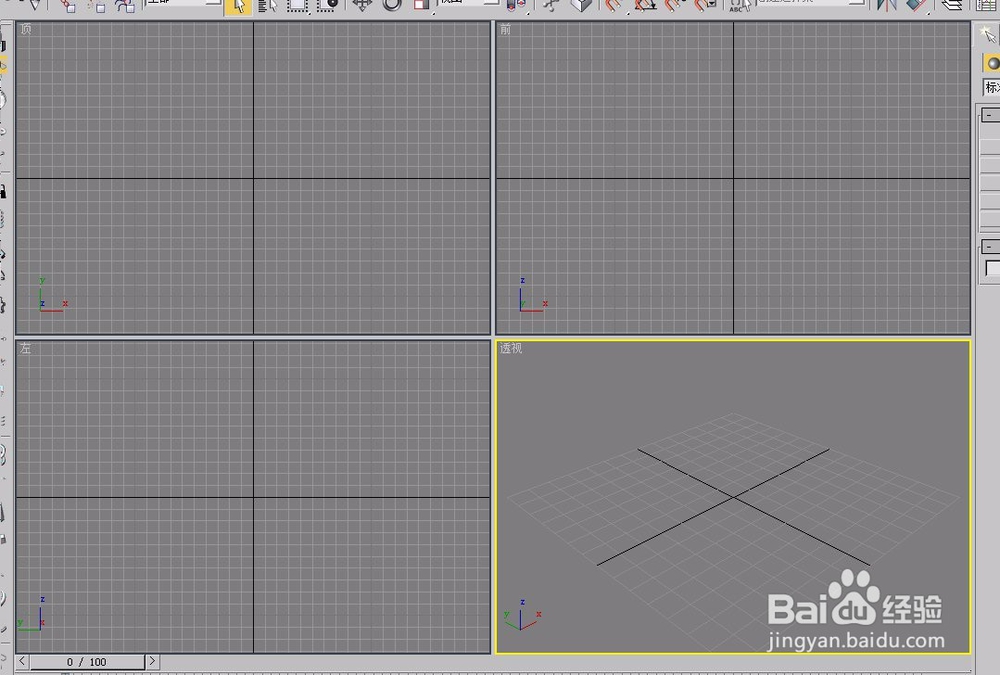
2、在“前”视图中绘制一个展开书籍的截面图形。
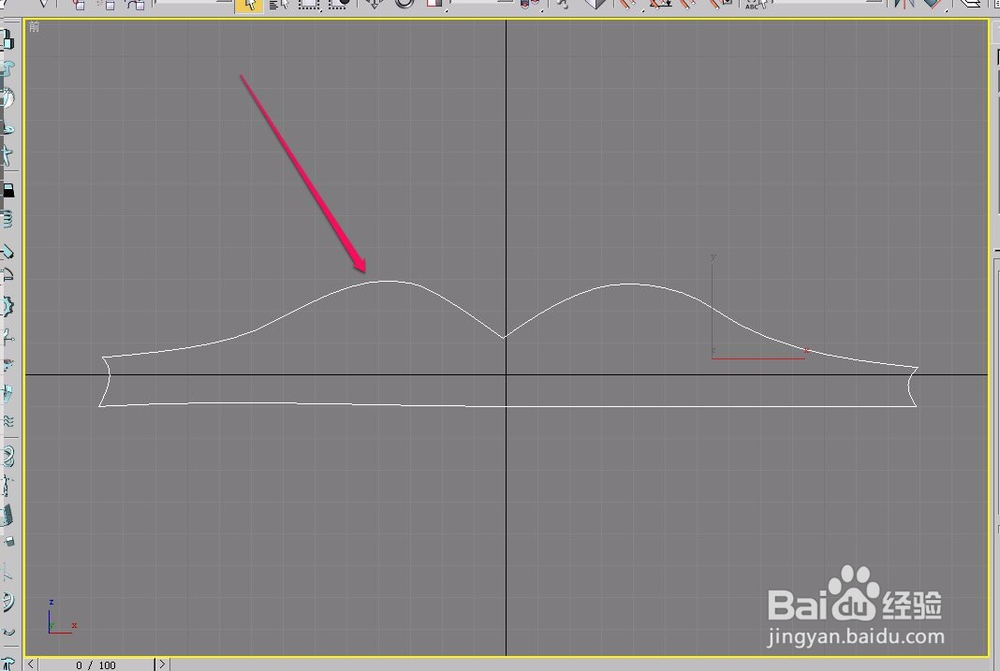
3、打开“修改器”菜单。

4、选择“网格编辑”菜单项中的“挤出”命令。
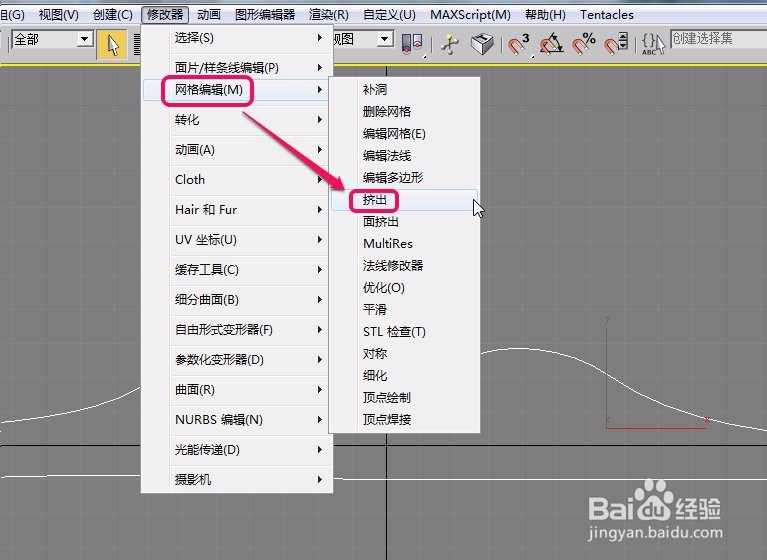
5、可以看到,视图中出现了一个比较短的展开书本的几何体。
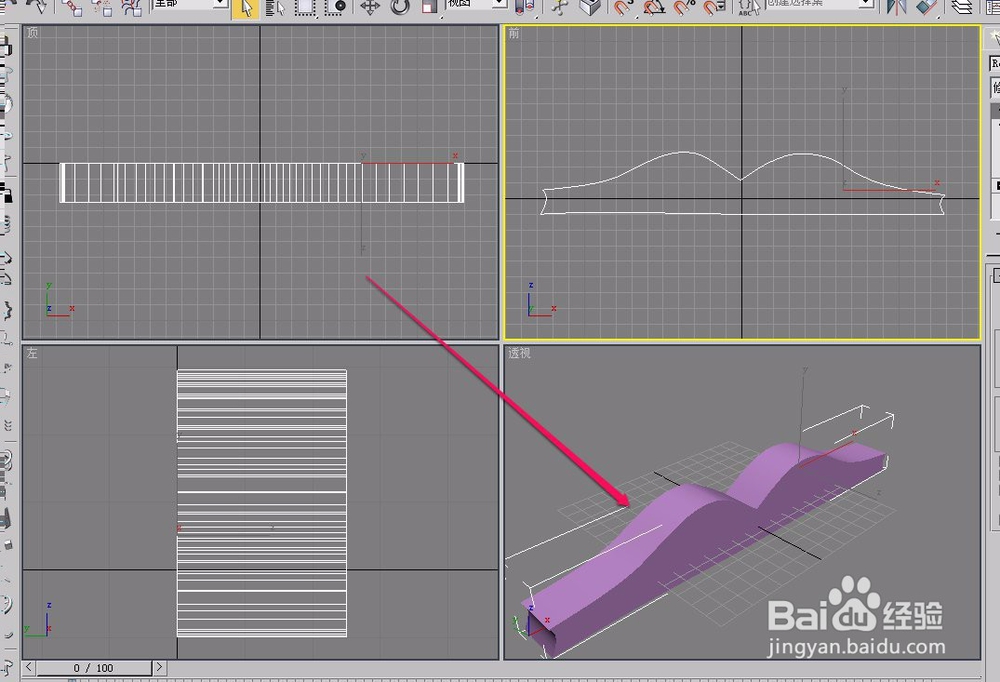
6、打开“修改”选项卡,选择“挤出”修改器。
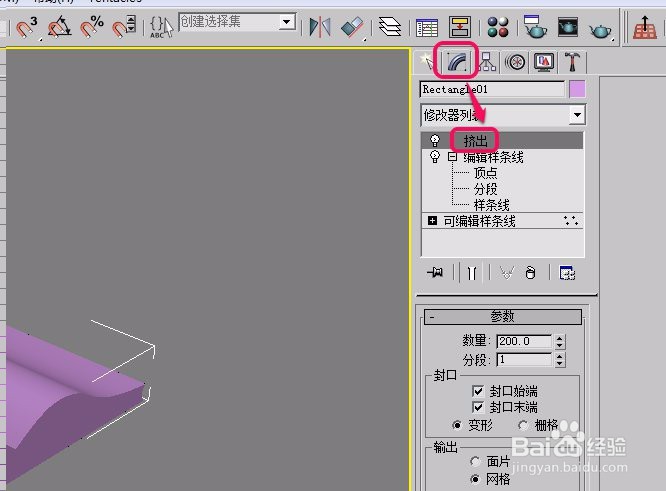
7、将“参数”卷展栏中的“数量”值设置为 200.0
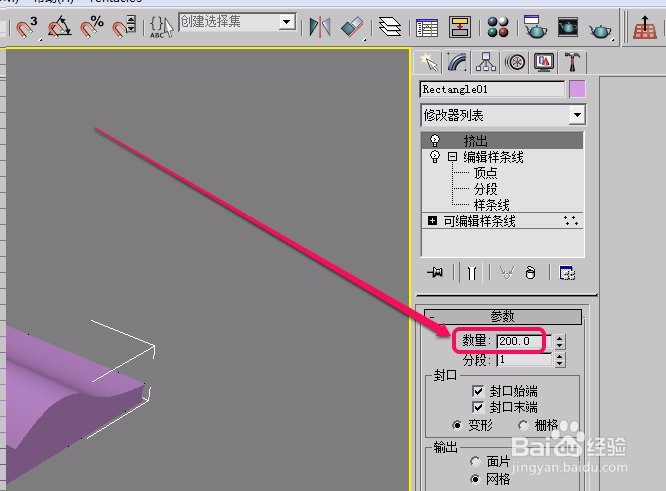
8、这时,我们看到,这本书就制作的比较逼真了。
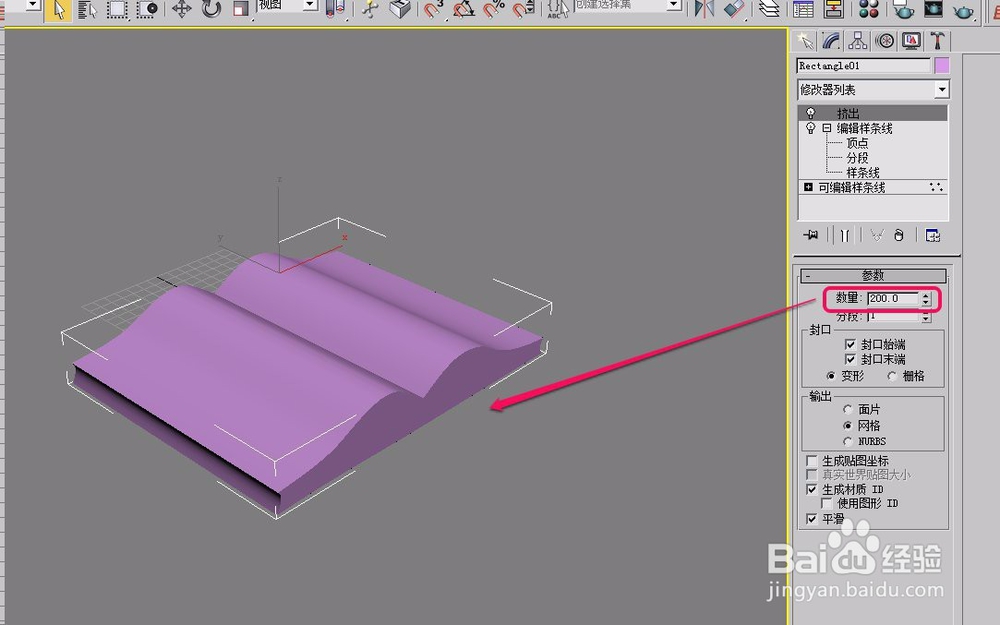
9、这时经过渲染后的效果。